我们在运用word制作文档时,为了美化页面,希望在页面外加一个边框,或图案。那么word如何实现的呢?以下是小编给大家整理的在Word中为整个文档插入边框的方法,希望能帮到你!在Word中为整个文档插入边框的具体方法步骤1、打开要添加页面边框的文档;2、点击菜单中的“格式”,执......
word 如何表达上下居中的分数?word如何输入分数
word教程
2021-09-28 09:33:18
Word是支持分数的写法的,并且不止一种做法。
域
本次就当作温习一下域。如要出下面这道分数算术题。
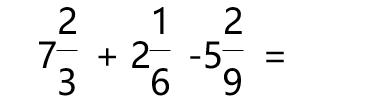
打开word文档,点击插入-文档部件-域。
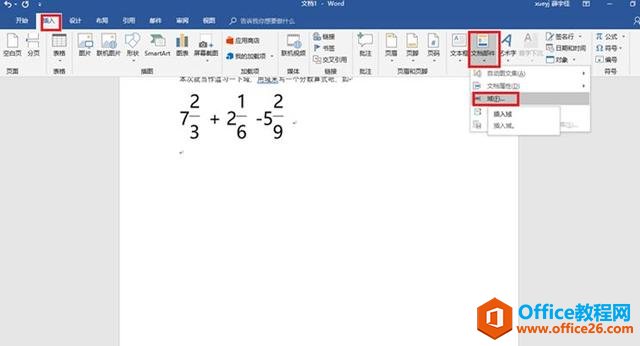
在域选框中,选择Eq,右边域代码里写上分数算式。
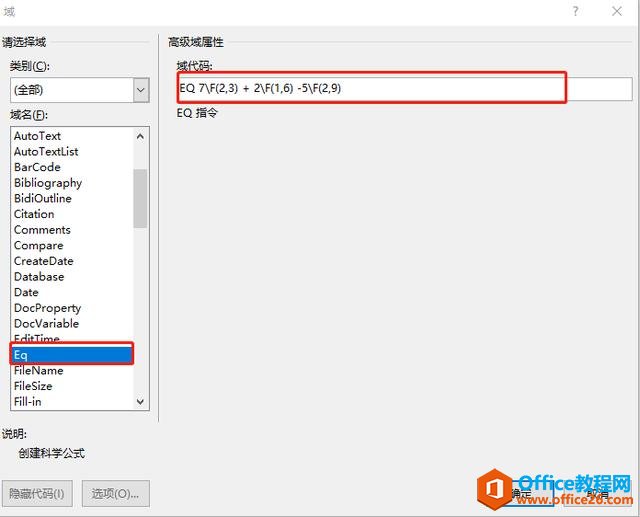
\F(,)指创建在分数线上下居中的分数。所以域代码里填入“ EQ 7\F(2,3) + 2\F(1,6) -5\F(2,9)”。
如果熟悉了域代码的格式后,快捷方式更为方便。按Ctrl + F9,插入域并填入表达式EQ 7\F(2,3) + 2\F(1,6) -5\F(2,9),按Shift + F9将域转换成算式。
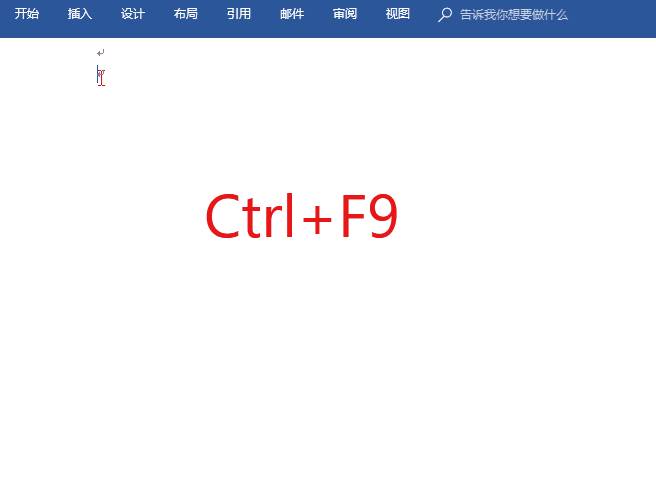
需要批量造出更多算式,就是复制粘贴的活了,当然还需要对所有粘贴出来的算式按Shift + F9切换回域编辑状态,改改里面的数字,全改完了之后再切换回算式效果。
还有几个关于域的快捷键。Alt+F9,显示所有的域代码。F9,更新单个域。要更新所有的域,全选文档,然后按F9。
公式
当然,Word里还有另外的办法录入分数。点击插入-公式-π,在设计里点击分式,会出现很多分式的样式。

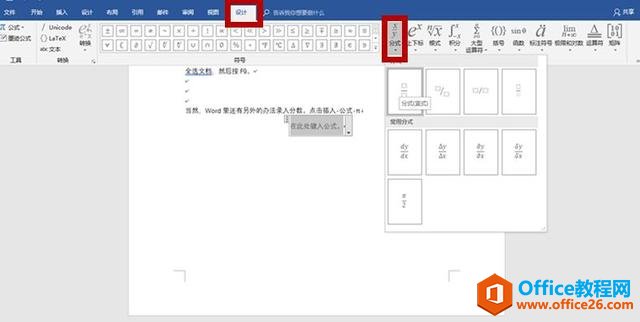
然后在样式上填充数字就可以了。
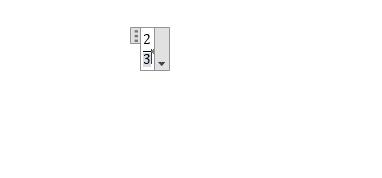
相关文章
